بقلم سيلينا كوميزتم التحديث في آذار 30 و 2023
نبذة عامة
اقرأ هذا المنشور ، ثم ستتعلم كيفية استعادة بيانات النسخ الاحتياطي من iTunes إلى طرز iPhone الجديدة ، بما في ذلك iPhone 14 و iPhone 13 و iPhone 12 و iPhone 11 والمزيد. بالإضافة إلى ذلك ، سنعلمك كيفية استعادة البيانات المفقودة من ملفات النسخ الاحتياطي على iTunes ، ونقل البيانات من iPhone القديم إلى iPhone الجديد مباشرةً.
"لقد قمت بعمل نسخة احتياطية لجهاز iPhone X القديم الخاص بي باستخدام iTunes ، والآن أريد استعادة النسخة الاحتياطية من iTunes إلى جهاز iPhone الجديد 14. كيف يمكنني استعادة النسخة الاحتياطية من iTunes؟"
يعد النسخ الاحتياطي والاستعادة أمرًا طبيعيًا بالنسبة للجهاز المحمول ، وخاصة بالنسبة لجهاز iPhone. عند التبديل إلى جهاز جديد ، من الضروري نقل البيانات بين جهازك القديم والجديد. في الوقت الحاضر، نقل البيانات من iPhone قديم إلى iPhone جديد لم تعد مهمة صعبة بعد الآن. نظرًا لوجود ميزة جديدة في iPhone ، يمكنك مزامنة البيانات بين جهازي iPhone لاسلكيًا بنقرة واحدة. ومع ذلك ، فإن الإرسال اللاسلكي ليس مثاليًا. يشتكي بعض المستخدمين من مشاكل الترحيل من جهاز إلى جهاز ، مثل توقف العملية وفقدان البيانات. بصراحة ، لا يمكن الاعتماد على النقل اللاسلكي مثل النقل السلكي لأن النقل اللاسلكي سيتأثر بالعديد من العوامل مثل الاتصال بالإنترنت. في هذه الحالة ، نوصيك بتحديد أفضل حل لاستعادة ملفات النسخ الاحتياطي الخاصة بك ، على سبيل المثال ، استعادة نسخة iTunes الاحتياطية إلى iPhone الجديد 14/13/12/11.
الجزء 1: استعادة نسخة iTunes الاحتياطية إلى iPhone الجديد 14/13/12/11
هناك أكثر من طريقة لاستعادة النسخة الاحتياطية من iTunes إلى iPhone ، وإليك واحدة تحتوي على خطوات بسيطة لاستعادة نسخة iTunes الاحتياطية إلى iPhone الجديد 14/13/12/11 باستخدام Finder / iTunes.
الخطوة 1. على جهاز Mac يعمل بنظام macOS Catalina أو أحدث ، افتح Finder. على جهاز Mac يعمل بنظام macOS Mojave أو إصدار أقدم ، أو على كمبيوتر شخصي ، افتح iTunes.
الخطوة الثانية. قم بتوصيل جهاز iPhone الجديد بالكمبيوتر باستخدام كابل USB. إذا كانت هناك رسالة تطالبك وتطلب رمز مرور جهازك أو الوثوق بهذا الكمبيوتر ، فاتبع الخطوات التي تظهر على الشاشة.
الخطوة الثالثة. حدد طراز iPhone الخاص بك (iPhone 3/14/13/12) عندما يظهر في نافذة Finder أو iTunes.

الخطوة 4. تحديد "استرجاع النسخة الاحتياطية". انظر إلى تاريخ كل نسخة احتياطية واختر النسخة التي تريدها.
الخطوة 5. انقر "استعادةوانتظر حتى تنتهي عملية الاستعادة. أدخل كلمة المرور للنسخة الاحتياطية المشفرة إذا طُلب منك ذلك. احتفظ بجهازك متصلاً بعد إعادة تشغيله وانتظر اكتمال المزامنة.
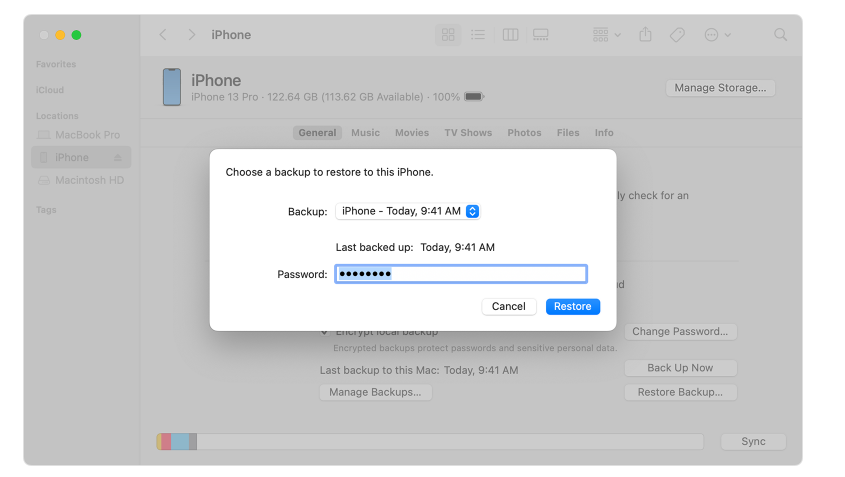
الجزء 2: استعادة البيانات المفقودة من ملفات النسخ الاحتياطي على iTunes
هذه هي الطريقة لاستعادة نسخة iTunes الاحتياطية إلى iPhone رسميًا في الجزء 1. ومع ذلك ، كيف يمكنك استعادة البيانات المفقودة إلى iPhone الجديد الخاص بك من iTunes؟ هناك العديد من الأسباب التي قد تؤدي إلى فقدان البيانات على جهاز iPhone الخاص بك ، مثل ترقية iOS ، و iOS jailbreak ، وتعطل الجهاز ، وتلف المياه بالجهاز ، وإعادة ضبط المصنع على الجهاز ، وما إلى ذلك. إذا فقدت بيانات من iPhone عن طريق الخطأ ، في الواقع ، يمكنك استعادة هذه الملفات المفقودة من نسخة iTunes الاحتياطية. نحن هنا نشارك الطريقة معك ، والتي تُستخدم لاستعادة البيانات المفقودة إلى iPhone الخاص بك من ملفات النسخ الاحتياطي على iTunes.
استعادة بيانات الآيفون يقدم لك أفضل حل لاستعادة البيانات على جهاز iOS. يتميز بثلاثة أوضاع استرداد لتلبية جميع حالات فقدان البيانات ، مثل استعادة البيانات المفقودة من ملفات النسخ الاحتياطي على iTunes، استعادة البيانات المفقودة من ملفات النسخ الاحتياطي على iCloud ، واستعادة البيانات المفقودة من الجهاز مباشرة. يمكن أن يساعد في استعادة البيانات من جهاز iOS في ظل حالات فقدان البيانات. تدعم هذه الأداة القوية استرداد ما يصل إلى 19 نوعًا من بيانات iOS ، بما في ذلك جهات الاتصال والرسائل والصور ومقاطع الفيديو والصوت والملاحظات والتقويم ورسائل WhatsApp والمزيد. الى جانب ذلك ، يمكنك معاينة البيانات قبل الاسترداد. علاوة على ذلك ، فهو متوافق مع جميع أجهزة iOS وجميع أنظمة iOS ، مثل iPhone 14/13/12/11 ؛ iOS 17/16/15/14 ؛ إلخ،.




برنامج تعليمي لاستعادة البيانات المفقودة من ملفات النسخ الاحتياطي على iTunes
الخطوة 1. قم بتشغيل استعادة بيانات iPhone
للبدء ، قم بتنزيل وتثبيت وتشغيل iPhone Data Recovery على جهاز الكمبيوتر الخاص بك. هناك ثلاث وظائف رئيسية في الصفحة الرئيسية ، بما في ذلك "استعادة بيانات iPhone" و "استرداد نظام iOS" و "النسخ الاحتياطي لبيانات iOS واستعادتها". لاستعادة البيانات المفقودة ، انقر فوق الخيار الأيسر "استعادة بيانات iPhone".

الخطوة 2. اختر وضع استرداد iTunes
هناك 4 خيارات لاختيارك: "الاسترداد من جهاز iOS" أو "الاسترداد من ملفات النسخ الاحتياطي على iTunes" أو "الاسترداد من ملف النسخ الاحتياطي على iCloud" أو "المزيد من الأدوات". لاستعادة البيانات المفقودة من ملفات النسخ الاحتياطي على iTunes ، انقر فوق "الاسترداد من ملفات النسخ الاحتياطي على iTunes".

نصائح: يرجى عدم توصيل ومزامنة جهازك مع iTunes بعد فقد البيانات ، أو سيتم الكتابة فوق البيانات التي قمت بمزامنتها مع iTunes سابقًا.
الخطوة 3. مسح البيانات من ملف النسخ الاحتياطي iTunes
بمجرد دخولك إلى وضع استرداد iTunes ، يمكنك اختيار ملف النسخ الاحتياطي الذي يحتوي على البيانات المفقودة التي تحتاجها والنقر فوق "بدء المسح". سيبدأ في مسح ملف النسخ الاحتياطي الذي تختاره.

الخطوة 4. معاينة واستعادة البيانات من iTunes Backup File
بعد المسح ، سيظهر لك كل المحتوى الموجود في ملف النسخ الاحتياطي على iTunes. قم بمعاينة جميع البيانات الموجودة في ملف النسخ الاحتياطي ، وتحقق من العناصر التي تريد استعادتها ، فقط انقر فوق "استرداد" لحفظها على جهاز الكمبيوتر الخاص بك.





الجزء 3: نقل البيانات من iPhone القديم إلى iPhone الجديد مباشرة
هذا هو الحل لاستعادة البيانات المفقودة من ملفات النسخ الاحتياطي لـ iTunes عبر استرداد بيانات iPhone في الجزء 2. في هذا الجزء ، سنعرض لك طريقة عملية لنقل البيانات من iPhone القديم إلى iPhone الجديد مباشرةً. إذا قمت بالتبديل إلى جهاز جديد ، يمكنك اتخاذ هذه الطريقة كمرجع. آمل أن يساعدك في نقل الملفات بين جهازين بشكل ملائم.
تبديل الهاتف هي أداة مثالية لنقل البيانات بين جهازين يعملان على نفس نظام التشغيل أو نظام تشغيل مختلف. بمساعدتها ، يمكنك ذلك بسهولة نقل البيانات من iPhone القديم إلى iPhone الجديد مباشرة. جميع أنواع البيانات متاحة للنقل ، مثل الصور وجهات الاتصال والرسائل ومقاطع الفيديو وسجلات المكالمات والملاحظات والمذكرات الصوتية وما إلى ذلك. العملية سهلة للغاية ، لا تحتاج إلى أي مهارات. والأفضل من ذلك ، أن هذه الأداة تدعم أكثر من 6000 طراز للهواتف الذكية على أنظمة التشغيل iOS و Android و Windows. ستنتهي مهمة مزامنة البيانات بأكملها بسرعة عالية ، مما سيوفر وقتك الثمين.


كيفية نقل البيانات بين iPhone و iPhone الجديد
قبل البدء في عملية مزامنة البيانات ، يرجى تنزيل وتثبيت وتشغيل Phone Switch على جهاز الكمبيوتر / جهاز كمبيوتر Mac.
الخطوة 1. حدد وظيفة نقل الهاتف وتوصيل الأجهزة
في صفحتها الرئيسية ، حدد وظيفة "نقل الهاتف". قم بتوصيل جهازي iPhone بجهاز الكمبيوتر باستخدام كابل USB.
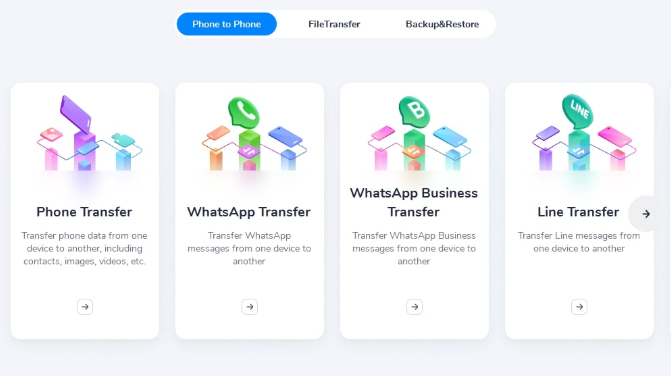
الخطوة 2. حدد الملفات للنقل
عند توصيل الأجهزة ، سيكتشفها ويضبطها كهاتف "المصدر" أو هاتف "الوجهة". يمكنك تغيير موقعهم بالنقر فوق الزر Flip. حدد الملفات التي تريد نقلها. هناك أكثر من 22 نوعًا من الملفات لاختيارك ، مثل الصور وجهات الاتصال والرسائل ومقاطع الفيديو وسجلات المكالمات والملاحظات والمذكرات الصوتية وما إلى ذلك.

الخطوة 3. نقل البيانات من iPhone إلى iPhone 14/13/12/11
أخيرًا ، ما عليك سوى النقر فوق "بدء التحويل". بعد ذلك ، سيبدأ Phone Switch في نقل الملفات المحددة من Source iPhone إلى iPhone 14/13/12/11 بسرعة عالية.



كلمات أخيرة
لقد تعلمت الآن كيفية استعادة بيانات النسخ الاحتياطي من iTunes إلى جهاز iPhone الجديد 14/13/12/11. وتحصل على الحل لاستعادة البيانات المفقودة من ملفات النسخ الاحتياطي على iTunes ، وحتى طريقة نقل البيانات من iPhone القديم إلى iPhone الجديد مباشرة. لن تقلق أبدًا بشأن فقد بيانات iPhone أو استعادة البيانات من iPhone. إذا أعجبك منشورنا ، فيمكنك قراءة المزيد من المنشورات والحصول على المزيد من الحلول من منتجاتنا لمساعدتك في الحياة.
قم باستعادة نسخة iTunes الاحتياطية إلى iPhone الجديد
التعليقات
موجه: تحتاج إلى بتسجيل الدخول قبل أن تتمكن من التعليق.
لا يوجد حساب بعد. الرجاء الضغط هنا ل تسجيل جديد.

تحميل ...


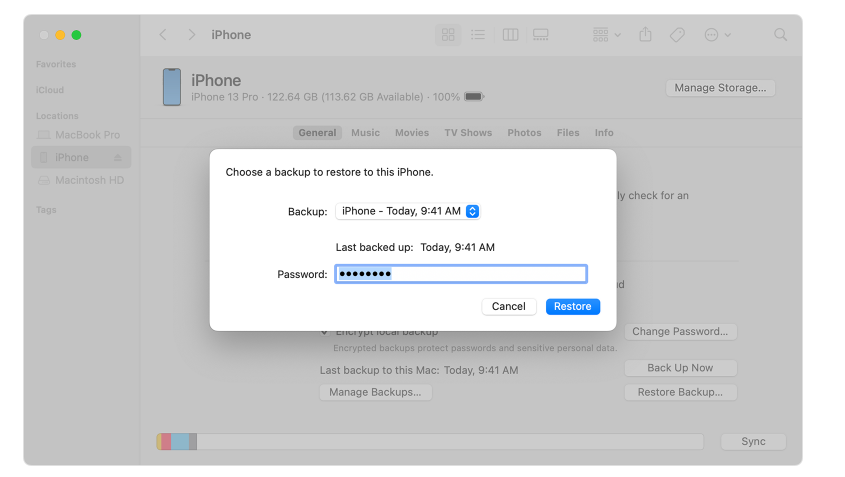






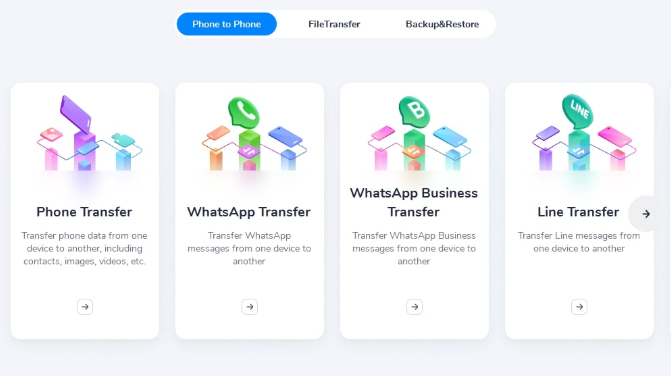










لا تعليق بعد. قل شيئا...